Нужно ли отключать наушники от компьютера
Обновлено: 01.07.2024
Наушники – это неотъемлемый аксессуар, без которого многие не представляют поездок в транспорте, занятий спортом, прослушивания аудиокниг, приготовления обеда и генеральной уборки дома.
Знакомо чувство разочарования, когда сели в автобус, и оказалось, что наушники не работают? А ещё от того, что теперь придется покупать новый аксессуар, а это незапланированные материальные расходы. А ведь, возможно, необходимо было просто бережнее относиться к аксессуару, и он служил бы вам еще долго и верно.
СОВЕТЫ ПО ЭКСПЛУАТАЦИИ
Придерживаясь следующих рекомендаций, вы сможете продлить жизнь любимым наушникам:
- Вынимайте наушники не за провод, а за штекер. Извлекая наушники из аудиоустройства, нужно браться за штекер и вынимать его из гнезда. Если вы потянете за провод, излишнее давление рано или поздно приведет к его повреждению. Вынимая штекер из гнезда, уверенно возьмитесь за него и выньте.
- Не бросайте наушники на пол. Есть высокая вероятность того, что лежащие на полу наушники можно очень легко повредить. Аксессуар нужно класть на стол или хранить в надежном месте, если вы ним не пользуетесь.
- Не оставляйте наушники в ушах. Вынимайте наушники из ушей, когда вы ими не пользуетесь. Вы можете забыть о них, и при попытке встать или переместиться провода могут за что-то зацепиться, и, соответственно, повредиться.
- Не допускайте, чтобы наушники болтались на проводе. При воздействии силы тяжести провода будут подвергаться лишнему стрессу. Следите, чтобы наушники не свешивались из сумки или со стола.
- Остерегайтесь контакта с водой. Как и любое электронное устройство, наушники могут выйти из строя при контакте с водой. Если же всё-таки аксессуар попал в воду, нужно немедленно его вынуть и обработать медицинским спиртом. После этого наушники нужно оставить сохнуть несколько часов. Это может спасти устройство, если оно недолго контактировало с водой.
- Нельзя спать с надетыми наушниками. Кроме того, что от этого страдает слух, в результате неосторожных движений могут перегнуться или оборваться провода. Если вы постоянно носите наушники с собой, лучше обзавестись специальным защитным кейсом или мягким чехлом. Можно приобрести универсальную модель или подобрать изделие конкретно под ваш аксессуар.
- Предотвращаем повреждения. Перед подключением наушников нужно уменьшить громкость на аудиоустройстве. Подключение аксессуара к работающему на большой громкости аудиоустройству может их повредить. Убавьте громкость и не надевайте наушники на себя, пока они не будут подключены. После подключения аксессуара можно спокойно увеличивать громкость до комфортного для вас уровня.
- Не делайте слишком большую громкость в наушниках. Высокая громкость не просто может навредить слуху, но и нанести вред динамикам наушников. В результате, звук искажается и дребезжит. Если вы замечаете, что звук потрескивает, значит, громкость слишком высокая.
- Лучше уменьшить басы. Чаще всего наушники не оснащены достаточно мощными мембранами для басов, поэтому достаточно сильные басы могут навредить динамикам. Бас – это низкочастотный звук, оказывающий большую нагрузку на динамики, которые могут от этого повредиться. Перед использованием наушников нужно убедиться, что на аудиоустройстве отключена функция усиления басов.
- Мощности аудиоустройства и наушников должны соответствовать. В случае обычного использования наушников с компьютером или телефоном, такой вопрос может не возникать, а вот если это профессиональное стерео оборудование, нужно убедиться в том, что аксессуар способен ее выдержать.
Совет: Если вы наматываете наушники на телефон или плеер, когда не пользуетесь им, необходимо их отключить. В ином случае, в районе штекера провод может обломиться. Выбирая наушники, отдавайте предпочтение тем, у которых штекер имеет защиту от излома провода (гибкая переходная деталь от самого штекера к проводу), и если есть возможность ограничивать громкость звука на аудиоустройстве, лучше воспользоваться этой функцией.
ПРАВИЛА ХРАНЕНИЯ НАУШНИКОВ
Правильное сматывание и хранение наушников предотвратит деформацию проводов, что в свою очередь продлит срок службы устройства.
Если не используете наушники, храните их кабель в смотанном состоянии
Это очень важно, когда наушники портативные и плетеная намотка на кабеле отсутствует. Если кабель запутался или же сильно перегнулся, это грозит тем, что целостность проводов внутри может нарушиться. Не держите наушники в кармане в скомканном виде.
Правильно сматывайте провода
Разместите вкладыши на ладони излучателями вниз и сделайте оборот вокруг пальцев. Снимите сформовавшийся моток с руки и намотайте на него оставшиеся провода (наматывать нужно в направлении слева направо). Проведите штекер между свободными нижними петлями. Еще один способ сматывания – зажать динамики между безымянным и средним пальцами, и намотать провода на указательный палец и мизинец (провод нужно наматывать не до конца). Далее моток нужно снять с пальцев и обернуть его оставшимся куском шнура.
Чтобы во время хранения наушники не путались, можно пользоваться специальным фиксатором для скомканных проводов или использовать старую пластиковую карту, на которую можно намотать провода. Также можно приобрести специальные чехлы для хранения наушников.
сабж. Имеет ли место такая вещь, как износ наушников?

>Имеет ли место такая вещь, как износ наушников?
Да, звук будет не такой теплый ламповый.
мак сам отключает
>мак сам отключает
А как он узнаёт, что кононки выключены из розетки?

>>А как он узнаёт, что кононки выключены из розетки?
У анальных рабов жопса все вшито в голову.

> У анальных рабов жопса все вшито в голову.
А точно ли в голову?

> сабж. Имеет ли место такая вещь, как износ наушников?
Ну да. Лет через 800 провода разложатся, даже если наушники будут просто лежать на столе.

Вопрос как соеденены колонки и наушники - если питаются от разных каналов пофиг, если от одного - лучше отключать, а то чего доброго спалишь звукавуху. Хотя частые вытаскивания могут за полгода испортить джек наушников

Износ наушников имеет место быть но он характерен скорее для студий =)
У меня джек на материнке ослабился после частых перетыкиваний. Отвёртка помогла восстановить справедливость.

У меня они воткнуты в одно гнездо через разветвитель. Когда выдёргиваю наушники из разветвителя, колонки становятся ощутимо громче.
>Имеет ли место такая вещь, как износ наушников?
Имеется, т.к прочитав о том как делаются громкоговорители, такие вопросы не возникают в принципе.
Драйвера нормальные поставь и в настройках включи автоотключение. Oh wait, это же Линукс, тут нет нормальных драйверов на звуковухи.
>У меня они воткнуты в одно гнездо через разветвитель. Когда выдёргиваю наушники из разветвителя, колонки становятся ощутимо громче.
Ну сделай тогда хоть разветвитель с возможностью переключения выходов.
>Драйвера нормальные поставь и в настройках включи автоотключение. Oh wait, это же Линукс, тут нет нормальных драйверов на звуковухи.
Жирненький, ты сначала посмотри на ситуацию топикстартера, и посмотри что он будет "автоотключать".
>Подключи переднюю панель корпуса к материнке
Естественно, так и подключено: колонки сзади, наушники спереди. С убитыми джеками сам сталкивался, поэтому стараюсь не дёргать их лишний раз (и лазить лень).
Ну тогда вмонтировать в провод передней панели переключатель, чтобы имитировал подключенный/отключенный джек.
т.е. оно того стоит и износ имеет место быть?
>т.е. оно того стоит и износ имеет место быть?
Звук то в наушниках есть, когда колонки играют? Если есть, то конечно износ есть (особенно на большой громкости). Если звука нет, то пофиг.

а зачем нормальные драйвера если есть альса? Тем более на большинстве взукавух фронтальные и тыловые каналы можно использовать как две "отдельные" карточки и настроить все системные звуки через колонки а музыку - через наушники. Либо наоборот

Лучше отключать. Износ наушников (их разъёма и проводов) будет при этом выше, но зато сэкономишь электроэнергию. И парниковый эффект уменьшишь, и тепловую смерть Вселенной отдалишь :)
А как же затраты энергии на мышечные усилия и тепловые потери?
В общем теперь сделал в kmix горячую клавишу для наушников. Т.е. отключаю их программно. Правда, при этом происходит неприятный щелчок. Несомненно, это из-за встроенного говнозвука, но год назад такой хрени не было, похоже что в alsa/pulseaudio что-то "улучшили".
PS в тепловую смерть вселенной не верю. Слава демону Максвелла!

Все мы прекрасно понимаем, как работают наушники. Однако их эффект на рабочий процесс разительно отличается в зависимости от условий и «контекста» использования.
Наушники как лекарство от открытых офисов
Офисы открытого типа с самого начала своего существования подвергались критике со стороны и работников, и исследователей. Еще в 1999 году сотрудники университета Корнелл (Cornell University) Гари Эванс (Gary Evans) и Дана Джонсон (Dana Johnson) провели эксперимент, в котором исследовали влияние шума на продуктивность офисных работников. Сорок клерков были поделены на две группы, одна из которых работала в условиях шумного офиса, а другая — спокойного.
По итогам эксперимента продуктивность обеих групп была приблизительно одинаковая, однако уровень гормонов стресса в «шумной» группе значительно превышал уровень в «спокойной». Также участники из «шумной» группы демонстрировали меньшую мотивацию при решении сложных головоломок. Исследователи сделали вывод, что хоть подобное накопление стресса и не отражается на краткосрочной производительности, оно может сказаться на общей продуктивности сотрудников в будущем.

Фото Loic Le Meur CC
Более поздние исследования подтвердили гипотезу Эванса и Джонсон о вреде офисов открытого типа. В 2013 году Джунсу Ким (Jungsoo Kim) и Ричард Дир (Richard de Dear) опросили офисных сотрудников на предмет удовлетворенности условиями их работы. Почти половина опрошенных заявила, что отсутствие звукоизоляции является причиной многих отвлечений, ведущих к более низкой производительности. Исследователи также опрашивали работников офисов закрытого типа. Оказалось, что менее 10% имеют сложности во взаимодействии со своими коллегами, хотя эта проблема — один из основных аргументов адептов офисов открытого типа.
Тем не менее open-офисы по-прежнему являются предпочтительным вариантом для многих компаний. По данным Международной ассоциации управления фондами (International Facility Management Association) около 70% офисов в США имеют низкие перегородки, либо не имеют их вообще. Причина популярности такого решения — желание сэкономить и наладить тесное взаимодействие сотрудников. Крупные ИТ-компании, такие как Facebook, Google и eBay, еще больше популяризируют решение — в 2015 году Facebook построил новую штаб-квартиру на 2800 инженеров, полностью спроектированную в формате открытого офиса.
В таких условиях сотрудникам приходится искать собственные способы для снижения уровня стресса и повышения концентрации. Наушники выступают одним из таких решений. Неудивительно, что рынок портативных аудиоустройств постоянно растет — в США на 10% в год, в то время как общемировой — на 6%. Технологии шумоподавления и возможности беспроводного использования делают их все более удобными для офиса, а значит с продолжающимся трендом на открытые офисы спрос на наушники среди сотрудников будет только расти.
Связь наушников и продуктивности
В 2017 году группа нидерландских ученых провела исследование влияния музыки на продуктивность. В исследовании участвовали 155 человек, которых разделили на пять разных групп. Четыре группы во время работы слушали различную классическую музыку, а пятая группа работала в тишине. В результате ученые пришли к выводу, что у групп, слушавших музыку, развивалось дивергентное мышление. Оно считается творческим, и заключается оно в поиске множества решений одной и той же задачи. В группе, работавшей в тишине, развивалось конвергентное мышление. При таком подходе человек использует уже ранее усвоенные алгоритмы.

Фото nik gaffney CC
Музыка помогла повысить продуктивность в случае, когда для задачи не существует какого-либо четкого алгоритма, сформированного заранее. Если для решения задачи существует определенный алгоритм, то лучше, согласно исследованию, работать в тишине.
Такие выводы явно расходятся с результатами исследования от 1972 года. Еще тогда было обнаружено положительное влияние фоновой музыки при выполнении повторяющихся задач работниками заводов. Это означает, что вопрос влияния музыки по-прежнему остается открытым и зависит от конкретных условий работы.
Однако сами наушники в вопросе продуктивности играют особую роль. Само их использование может значительно упростить работу представителей некоторых профессий. Например, кредитная организация Love Finance в своем блоге написала о резком повышении продуктивности отдела продаж после ввода в эксплуатацию беспроводных гарнитур. При дистанционном общении с клиентом очень важно отчетливо и говорить, и слышать. Встроенные микрофоны фильтровали до 75% офисного шума, а наушники позволяли общаться с клиентом не отвлекаясь на разговоры коллег.
Не все так просто — критика наушников
Несмотря на все плюсы, постоянное использование наушников не рекомендуется. Одно из побочных явлений — нарушения слуха. Доктор Джеймс Фой (James Foy) из американской ассоциации остеопатов (American Osteopathic Association) объясняет своим пациентам: «Если вы не слышите ничего из происходящего вокруг, значит громкость в вашем звуковом устройстве слишком высокая. Рекомендуемое время использования персональных аудиоустройств — не более часа в день. Чем выше громкость, тем меньше должна быть продолжительность прослушивания. При 60% от максимальной громкости музыку можно слушать не более 5 минут в день».
Помимо вреда здоровью, прослушивание музыки в наушниках может негативно сказаться и на продуктивности. Исследование Тайваньского университета Фу Джен (Fu Jen) показало — музыка негативно сказывалась на внимании участников. Такое влияние было и в случае, если это была их любимая музыка, и в случае, если это была музыка, которая им не нравилась. Также тестирование 102 студентов показало, что прослушивание музыки, в которой есть слова, приводила к худшим результатам на тестах концентрации.

Фото Aaron Yoo CC
Стоить отметить, что если музыка была без слов и какой-либо эмоциональной значимости для слушателя, ее негативное влияние на продуктивность было меньше.
Негативным эффектом постоянного использования наушников в офисе также является изоляция. Исследование Калифорнийского университета выявило связь между изоляцией сотрудника и выгодой для организации. Согласно исследованию сотрудники, изолированные от коллектива (в том числе и посредством наушников), чувствуют себя отчужденными и показывают низкую вовлеченность в дела организации.
Работа в наушниках — есть ли золотая середина?
В 2010 году рекрутинг-агентство Robert Half Technology провело опрос среди 1400 ИТ-директоров. По данным опроса использование наушников и затычек являлось одним из значимых нарушений офисного этикета. Однако время идет, и новое поколение сотрудников-миллениалов на 75,1% чаще слушают музыку чем поколение 80-х, в компаниям приходится подстраиваться под изменяющиеся привычки сотрудников.
Есть и компании, внедряющие современные подходы. Когда фирма Autodesk переехала в новый офис открытого типа, в нем специально была установлена система «розового шума». Она издавала мягкий звук, напоминавший шум вентиляции. Через три месяца Autodesk решил отключить систему, чтобы оценить ее воздействие. Руководство было удивлено количеством жалоб — люди не могли понять по какой причине в офисе вдруг стало так шумно. Речь коллег можно было слышать на расстоянии до 20 метров, а с выключенной системой всего до 5.
Подобные инициативы сокращают потребность в наушниках, снижая пагубное воздействие шума в открытых офисах. Однако это не значит, что наушники теряют актуальность. В статье New York Times исследуется еще одно возможное применение — просто их носить, без музыки. Один из менеджеров упоминает, что надетые наушники служат своеобразной табличкой «не отвлекать». Программист Форрест Смит (Forrest Smith) в своем блоге также описывает преимущества подобного использования наушников в офисе, отдельно отмечая что наушники-затычки обладают намного лучшим пассивным шумоподавлением по сравнению с накладными наушниками.
Еще один методом снижения уровня стресса и повышения продуктивности — прослушивание музыки перед работой. По словам нейробиолога Даниэля Левитина (Daniel Levitin), самым продуктивным будет прослушивание любимой музыки за 10-15 минут до начала трудовой деятельности. Этот процесс помогает расслабиться, поднять настроение и способствует лучшей концентрации внимания. Данный совет особенно актуален для людей, которые добираются до дома общественным транспортом. В этом случае шумоподавляющие наушники могут снижать пагубное воздействие шума, а любимая музыка подготовит к продуктивному началу рабочего дня.

Содержание:
Как работает вывод звука на компьютере под ОС Windows

В самом начале я хочу пояснить как работает звуковой интерфейс на компьютере, чтобы вы понимали о чём мы будем говорить дальше.
Компьютер видит любое устройство, которое способно воспроизводить звук, отдельно от других. Если в обычном компьютере имеется лишь одна звуковая карта, будь то встроенная или отдельная, то в некоторых случаях этих устройств может быть гораздо больше.
Для того, чтобы дать возможность человеку контролировать эти устройства, а также для автоматизации воспроизведения звука в общем случае, в компьютерах с ОС Windows предусмотрен специальный пункт в настройках вывода звука, который называется «устройство по умолчанию».
Как попасть в панель управления звуковоспроизводящих устройств в Windows
Что значит «устройство по умолчанию»?

Этот пункт меню нам показывает какое устройство в данный момент отвечает за вывод звука или за запись звука.
Например, если в вашем компьютере установлено множество звуковоспроизводящих устройств, то именно эта настройка покажет какое устройство в данный момент воспроизводит звук.
Устройство вывода звука по умолчанию в общем случае
Представим себе, что у вас в компьютере есть только одно звуковоспроизводящее устройство – встроенная в материнскую плату звуковая карта.
В списке будет только она одна и, конечно, она будет являться устройством по умолчанию и никаких проблем вы испытывать не будете.
Однако, если к этом компьютеру подключить USB наушники или USB колонку, то в списке появятся уже 2 устройства.
Если к компьютеру подключить монитор с встроенными колонками, устройств уже будет 3 и этот список может продолжаться очень долго.
Поэтому важно понимать, как регулировать и настраивать Windows так, чтобы вы могли слушать звук именно через то устройство, которое вам необходимо.
Выбор устройства воспроизведения звука по умолчанию

Допустим, у вас есть одна звуковая карта и вы подключили монитор с колонками, при этом у вас уже есть хорошие колонки, которые подключены к звуковой карте.
Конечно, качество звука отдельных колонок будет лучше, чем у встроенных в монитор, поэтому для того, чтобы звук выводился именно с отдельных колонок нам надо выбрать устройством воспроизведения по умолчанию звуковую карту.
После того, как мы выбрали звуковую карту устройством по умолчанию, весь звук с компьютера будет выводится через неё.
Выбор устройства воспроизведения звука в приложении
Вернёмся к нашей ситуации, когда у нас есть 2 устройства звуковоспроизведения: колонки, встроенные в монитор, и отдельная звуковая карта.
Допустим, вы установили приложение для голосового общения. Для примера я буду использовать приложение Discord.
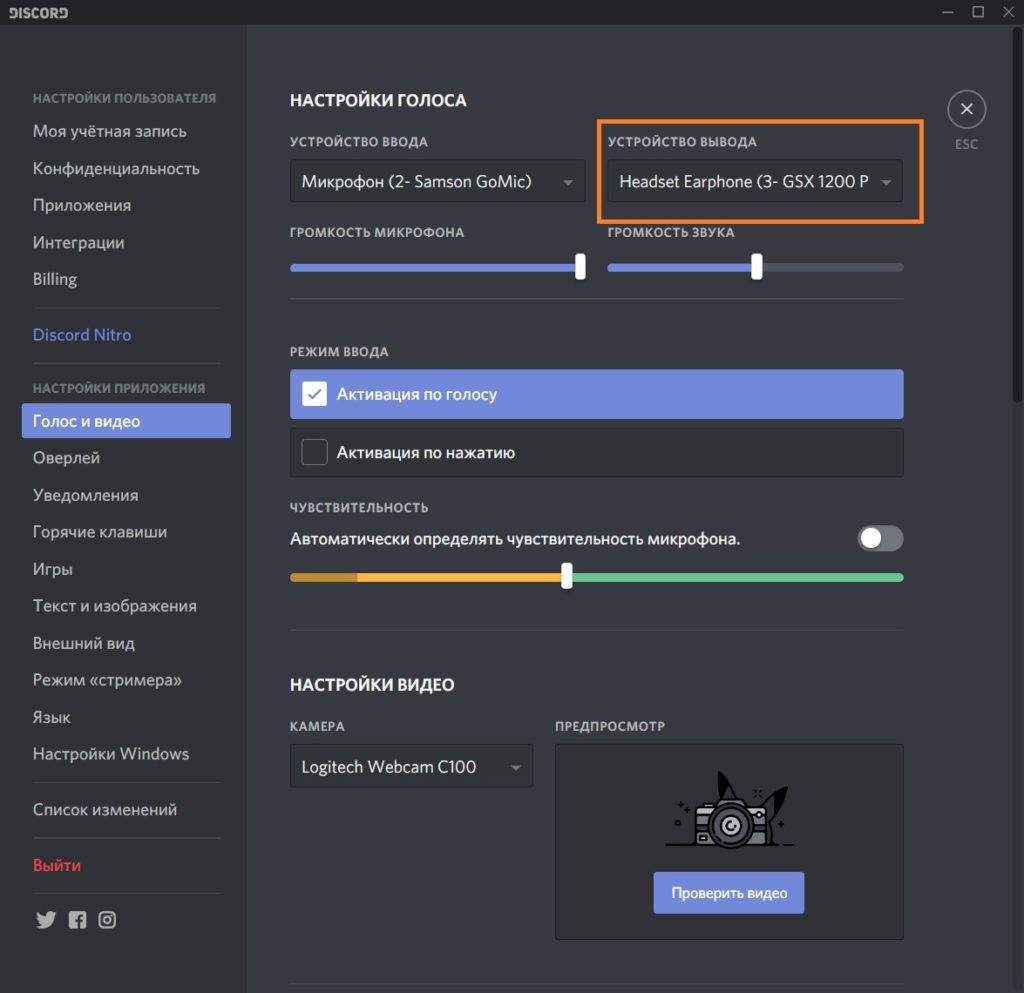
В настройках всех подобных приложений есть пункт, который позволяет выбрать звуковоспроизводящее и записывающие устройства, которые будут использоваться при активности этого приложения не зависимо от того какое устройство было выбрано по умолчанию в Windows.
Зайдём в аудио настройки программы Discord. Мы видим, что мы можем выбрать отдельные устройства для записи звука и его вывода. Что нам это даёт?
Мы можем выбрать то же звуковое устройство для вывода звука, которое используется для всего остального, либо можем выбрать отдельное. Таким образом, мы можем разделить несколько звуковых потоков для вывода на разные устройства.
К примеру, у вас есть внешние хорошие колонки, которые вы используете для озвучивания игры, и есть колонки, встроенные в монитор, которые вы вообще не используете. С помощью настройки устройств вывода звука внутри Discord вы можете сделать так, чтобы голос ваших собеседников выводился через колонки в мониторе, а звук игры выводился бы через хорошие внешние колонки.
Для этого вам нужно в Windows устройством по умолчанию выбрать внешние колонки, эти настройки увидит игра и будет использовать его для себя. А в Discord мы выберем устройством вывода звука колонки в мониторе. Теперь все голоса собеседников будет озвучивать монитор, а игру хорошие колонки.
Как вы понимаете это лишь пример, вы можете выбирать любые звуковые устройства так, как вам будет удобно или целесообразно.
Точно также можно выбирать разные звукозаписывающие устройства в том случае если у вас есть несколько микрофонов. Для одного приложения будет использовать один микрофон, а для другого второй или наоборот.
USB подключение наушников против обычного подключения

Есть ли разница между подключенным устройством по USB и при помощи стандартного TRS джека?
Да, разница есть. Она заключается в том, что любое дополнительное USB устройство, которое способно воспроизводить звук, считается Windows отдельным от других и им можно гибко управлять. В то время, как ваша звуковая карта видится Windows как одно устройство, и, если вы подключите к ней колонки и наушники одновременно Windows всё равно будет их видеть, как одно звуковоспроизводящее устройство.
Но как же быть, если вы хотите, переключаться между колонками и наушниками, которые подключены к одному устройству?
Решение есть, но я опишу вас лишь общий алгоритм, т.к. каждое из звуковоспроизводящих устройств может значительно отличаться от другого интерфейсом фирменного приложения или настройками.
Убедитесь в том, что у вас на компьютере установлена последняя версия драйверов и фирменного программного обеспечения для вашего звуковоспроизводящего устройства. Это обязательное условие.
Возможно ли настроить автоматическое переключение с колонок на наушники и наоборот?
Рассмотрим ситуацию, когда у вас имеется одна звуковая карта, к которой вы одновременно подключили наушники и колонки.
Колонки вы подключили к зелёному выхода на задней панели компьютера, а наушники к аудио гнезду на передней панели компьютера.
Если передняя панель подключена к звуковой карте правильно, будет происходить автоматическое переключение между выводом звука на колонки и наушники силами программного обеспечения звуковой карты.
Windows будет всегда уверен в том, что звук выводится через звуковую карту, и будет отдавать ей весь звуковой поток для обработки и вывода. Звуковая карта будет самостоятельно определять подключены наушники или нет и выводить звук на них.
Как переключить вывод звука на наушники если передняя панель не работает

Некоторые звуковые карты могут менять назначение гнёзд на задней панели компьютера в зависимости от ситуации. Например, в некоторых случаях линейный вход (обычно обозначен синим цветом) может быть использован как отдельный вход для наушников.
Не подключайте наушники к линейному входу если не убедились, что он сейчас работает как вход для наушников. В противном случае вы рискуете повредить наушники.
Узнать поддерживает ли ваша звуковая карта такой режим работы можно либо в настройках звуковой карты, либо прочитав инструкцию.
Если звуковая карта может использовать линейный вход как выход на наушники, тогда ваша проблема решена и при подключении наушников звук автоматически будет перенаправляться в них.
Если же звуковая карта не поддерживает такой режим работы, вам придётся руками отключать джек колонок, потом подключать наушники к аудио гнезду (обычно обозначен зелёным цветом).
При этом в настройках звуковой карты надо обязательно перед подключением наушников убавлять уровень громкости до минимального и переключить режим работы зелёного выхода на режим «наушники» если это возможно.
Если звуковая карта будет продолжать работать в режиме «колонки», а вы подключите наушники, это может вывести наушники из строя из-за слишком большой силы тока, которую звуковая карта будет генерировать для работы колонок.
Переключение вывода звука с колонок на наушники с помощью фирменного программного обеспечения звуковой карты
В некоторых случаях звуковая карта будет иметь либо отдельный выход для подключения наушников, либо отдельный режим вывода звука на наушники через общее аудиогнездо, которое надо активировать через фирменное программное обеспечение.

Для примера я использую свою звуковую карту Creative Sound Blaster ZxR.
В моём случае мне надо в ручном режиме переключать режим работы звуковой карты с колонок на наушники, но физически переключать джеки не нужно.
Это не очень удобно, но полностью оправдано, т.к. эта звуковая карта имеет два физических гнезда для подключения наушников и колонок, которые имеют разные схемы усиления сигнала и переключать их автоматически невозможно из-за конструкции.
Это не очень удобно, но полностью компенсируется превосходным качеством звука.
Как переключить вывод звука с обычной звуковой карты на USB наушники
Рассмотрим вариант, когда вы купили хорошие игровые USB наушники и хотите, чтобы звук в них появлялся автоматически при их подключении к компьютеру и возвращался обратно в колонки при отключении наушников от компьютера.
Этот вариант является одним из самых простых, т.к. Windows умеет запоминать режим работы разных аудио устройств.
Допустим, вы подключили USB наушники к компьютеру первый раз, теперь вам надо зайти в настройки звуковоспроизводящих устройств и выбрать их как устройство по умолчанию.
Теперь звук будет воспроизводится с помощью наушников.
При последующем отключении наушников проследите, чтобы устройством по умолчанию для воспроизведения звука вновь стала ваша звуковая карта. Если этого не произошло назначьте её таковой.
Теперь снова подключите USB наушники, они должны автоматически стать устройством по умолчанию. При последующем отключении это значение должно будет вернуться звуковой карте.
Вот и всё, больше ничего делать не надо. Если по какой-то причине Windows запутается, просто проделайте всю операцию с начала и всё.
Переключение устройств вывода звука с помощью сторонних программ
Переключение устройств воспроизведения в Windows сделано не очень удобно, и иногда хочется делать это быстрее и нагляднее.
Для этого существует несколько программ:
- Audio Switcher
- DefSound
- Razer Surround
Первые две программы работают только на переключение устройств звуковоспроизведения, но не вносят в звук никаких искажений и не производят дополнительных обработок.
Программа Razer Surround тоже подходит для переключения устройств, но основное её предназначение — это создание виртуального объёмного звука в играх. Поэтому если вы не играете в игры она будет для вас лишней.
Как настроить автоматическое и полуавтоматическое переключение звука с колонок на наушники с помощью программы Audio Switcher
После запуска вы увидите простой интерфейс, цель которого дать вам возможность гибкого переключения между разными звуковоспроизводящими устройствами.
Настройте запуск программы автоматически при запуске Windows, чтобы она работала всегда.
Выберите нужные вам аудиоустройства, можно настроить выбор этих устройств с помощью горячих клавиш.
Программа очень лёгкая, не требует установки и работает именно так, как нужно. С помощью горячих клавиш вы сможете переключаться между устройствами мгновенно.
Как настроить автоматическое и полуавтоматическое переключение звука с колонок на наушники с помощью программы DefSound
Программа DefSound работает также, как и Audio Switcher, но с её помощью можно настроить переключение вывода звука не только по горячим клавишам, но и с помощью иконок на рабочем столе Windows.
Эта функция может быть весьма удобна, если вы настраиваете компьютер для пользователя, который не умеет пользоваться настройками Windows или ему страшно это делать.
Должен отметить, что приложение DefSound давно не обновлялось и, хоть оно работает стабильно даже в Windows 10, нет никаких гарантий что при будущих обновлениях операционной системы её функциональность сохраниться на текущем уровне.
В этом уроке мы рассмотрим, как подключить наушники к домашнему компьютеру или ноутбуку. Научимся подключать проводные и беспроводные гарнитуры, решать возможные проблемы.
Немного теории
По способу подключения наушники бывают двух типов: проводные и беспроводные. Это касается как обычных устройств, так и гарнитур (с микрофоном).
Проводные имеют специальный Audio Jack разъем, который вставляется в гнездо звуковой карты на передней или задней панели компьютера.

В устройствах с микрофоном обычно два штекера: зеленого и розового цвета. На каждом есть иконка с обозначением.

Всё чаще встречаются гарнитуры с одним штекером, который подключает и наушники, и микрофон. На нем три контакта, когда у стандартных их только два.

Для правильной работы подобной гарнитуры звуковая карта должна иметь поддержку комбинированного подключения. Вы сможете это определить по специальному значку возле разъема.

Беспроводные требуют наличие встроенного или внешнего блютуз передатчика. Внешний можно подключить в любой свободный USB порт.

Перед тем приступить к практической части, рекомендую проверить устройство на исправность. Для этого достаточно подсоединить штекер к телефону (планшету) и прослушать звук. Аналогично можно проверить и беспроводное устройство: включите на телефоне блютуз и выполните сопряжение с девайсом.
Подключение проводных наушников
Способ 1: к системному блоку сзади
При подключении к стационарному компьютеру следует для начала использовать заднюю панель, так как передняя может быть не активной. Осмотрите заднюю часть системного блока. На ней должно быть несколько гнезд разного цвета.
Наушники нужно подключать в гнездо зеленого цвета, а микрофон - в розовое.
Голубое гнездо служит для подключения устройств у которых предусмотрен линейный выход.

Затем если на вашем компьютере установлен совместимый драйвер, активируется программа настройки звука с запросом о подключении. Выберите наушники и кликните ОК. На этом настройка закончена.

Но если запрос не появился и звук в наушниках не проигрывается, потребуется вручную выполнить настройку.
1 . В меню Пуск напечатайте панель управления , и откройте приложение.

2 . Перейдите в раздел «Звук».

3 . Отобразятся все аудио устройства. Убедитесь, что напротив наушников стоит зеленая галочка. Если галочка на другом устройстве, выберите наушники и нажмите на кнопку «По умолчанию».

Способ 2: к передней или боковой панели
Если всё работает исправно, то при подключении к передней или боковой панели, девайс сразу активируется. При этом запрос на подключение может и не появиться.
Обратите внимание: гнездо может быть бесцветным – просто небольшое круглое отверстие с маркировкой.

Если нет звука
Громкость на минимуме
Проверьте переключатель звука на самом устройстве. Возможно, уровень настроен на минимум. Дополнительно щелкните по значку громкоговорителя в панели задач и увеличьте громкость.

Не настроены драйверы звуковой карты
Бывает, на компьютере не установлен совместимый аудио драйвер. Как следствие, звука вообще может не быть.
1 . Щелкните правой кнопкой мыши по Пуск и откройте «Диспетчер устройств».

2 . Разверните вкладку звуковых устройств. Щелкните правой кнопкой по устройству с восклицательным знаком и выберите пункт «Обновить драйверы».

3 . Кликните на «Автоматический поиск обновленных драйверов» для поиска программы под вашу модель в интернете.

Подробнее читайте в уроке Как обновить драйвера.
Отключена служба аудио
В системе может произойти сбой, который приведет к остановке работы аудио службы.
1 . Щелкните правой кнопкой мыши по Пуск, перейдите в «Управление компьютером».

2 . В левой части окна, в пункте «Службы и приложения», откройте «Службы». Дважды кликните по «Windows Audio».

3 . Убедитесь, что служба запущена. А также, что переключатель в поле «Тип запуска» установлен в положение «Автоматически».

Наушники отключены в настройках
1 . В меню Пуск напечатайте панель управления , и откройте приложение.

2 . Перейдите в раздел «Звук».

3 . Щелкните правой кнопкой мыши по значку наушников и нажмите «Включить».

Беспроводное подключение
Данный тип подключения отличается от проводного тем, что компьютер должен иметь встроенный или внешний блютуз передатчик для сопряжения с устройством.
Сначала нужно убедиться, что подобной передатчик установлен. Для этого переходим в «Диспетчер устройств», щелкнув правой кнопкой мыши по Пуск.

Раскрываем меню «Bluetooth». Устройство должно быть готово к работе, без иконки восклицательного или вопросительного знака.

Затем приступаем к подключению. Для этого раскрываем полный список приложений в панели задач. Кликаем правой кнопкой мыши по значку блютуза, в контекстном меню выбираем пункт «Добавление устройства Bluetooth».

В найденном списке выполняем подключение к устройству.

Подтверждаем сопряжение, введя секретный код на обоих устройствах.

Если сопряжение прошло успешно, на наушниках загорится голубой индикатор и начнет проигрываться звук.
На заметку . В ноутбуках блютуз передатчик уже встроен. В стационарных ПК обычно его нет, но можно дополнительно купить.
Возможные проблемы
Компьютер не находит наушники
Для подключения некоторых девайсов нужно выполнить определенный алгоритм действий. Он будет описан в инструкции, которая идет в комплекте с устройством. Или же можно найти мануал в интернете для конкретной модели. Возможно, потребуется установка дополнительного драйвера или ПО.
Неправильно указан источник воспроизведения
Не во всех случаях после сопряжения звук переключается на воспроизведение через наушники.
1 . В меню Пуск напечатайте панель управления , запустите приложение.

2 . Откройте раздел «Звук».

3 . Щелкните правой кнопкой мыши по значку с наушниками, в контекстном меню выберите их по умолчанию.

Не получается выполнить сопряжение
- Проверьте и обновите блютуз драйвера на ПК.
- Отключите и повторно активируйте режим поиска на компьютере и наушниках.
- Если устройство когда-то было сопряжено, удалите его из списка подключенных и добавьте заново.
- Убедитесь, что наушники исправны. Для проверки выполните сопряжение с другим устройством, например, с телефоном.
Звук играет только в одном наушнике
Проблема характерна для двух отдельных устройств, работающих через кейс. Некоторые модели правильно работают только при извлечении их из кейса в определённом порядке – сначала правое, затем левое.
Также может обрываться соединение. Чаще всего такая проблема встречается у девайсов низкого качества.
Читайте также:

